Dopasowywanie perspektywy i geometrii obrazu
Spis treści
- Dlaczego korekcja perspektywy jest ważna?
- Wybieranie zdjęcia
- Obracanie obrazu
- Jak dostosować perspektywę i geometrię obrazu
- Kadrowanie obrazu
- Zapisywanie dopasowanego obrazu
- Regulacja balansu bieli po korekcji perspektywy
- Informacje o aplikacji ArtistAssistApp
ArtistAssistApp umożliwia prostowanie przekrzywionych zdjęć i usuwanie niechcianych krawędzi. Jest to bardzo przydatne do uzyskania idealnego, profesjonalnie wyglądającego obrazu obrazu, co jest niezbędne do zaprezentowania grafiki.

Dlaczego korekcja perspektywy jest ważna?
Czy kiedykolwiek zrobiłeś zdjęcie swojego obrazu, aby opublikować je na stronie internetowej lub w mediach społecznościowych? Ale bez względu na to, jak starannie upewnisz się, że wszystkie boki papieru lub płótna są równoległe do granic ekranu, nadal występują małe (lub duże) zniekształcenia perspektywy? Oczywiście w ten sposób możesz również opublikować zdjęcie. Jednak, aby uzyskać naprawdę profesjonalny wygląd, najlepiej skorygować wszelkie zniekształcenia perspektywy i upewnić się, że papier lub płótno na zdjęciu są idealnie prostokątne.
Wybieranie zdjęcia
Otwórz kartę Perspektywa i wybierz zdjęcie, dla którego chcesz skorygować perspektywę.
Wybierz dowolne zdjęcie z urządzenia, naciskając przycisk Wybierz zdjęcie lub wybierz bieżące zdjęcie referencyjne, naciskając ⋮ (pionowy wielokropek), a następnie przycisk Użyj zdjęcia referencyjnego .
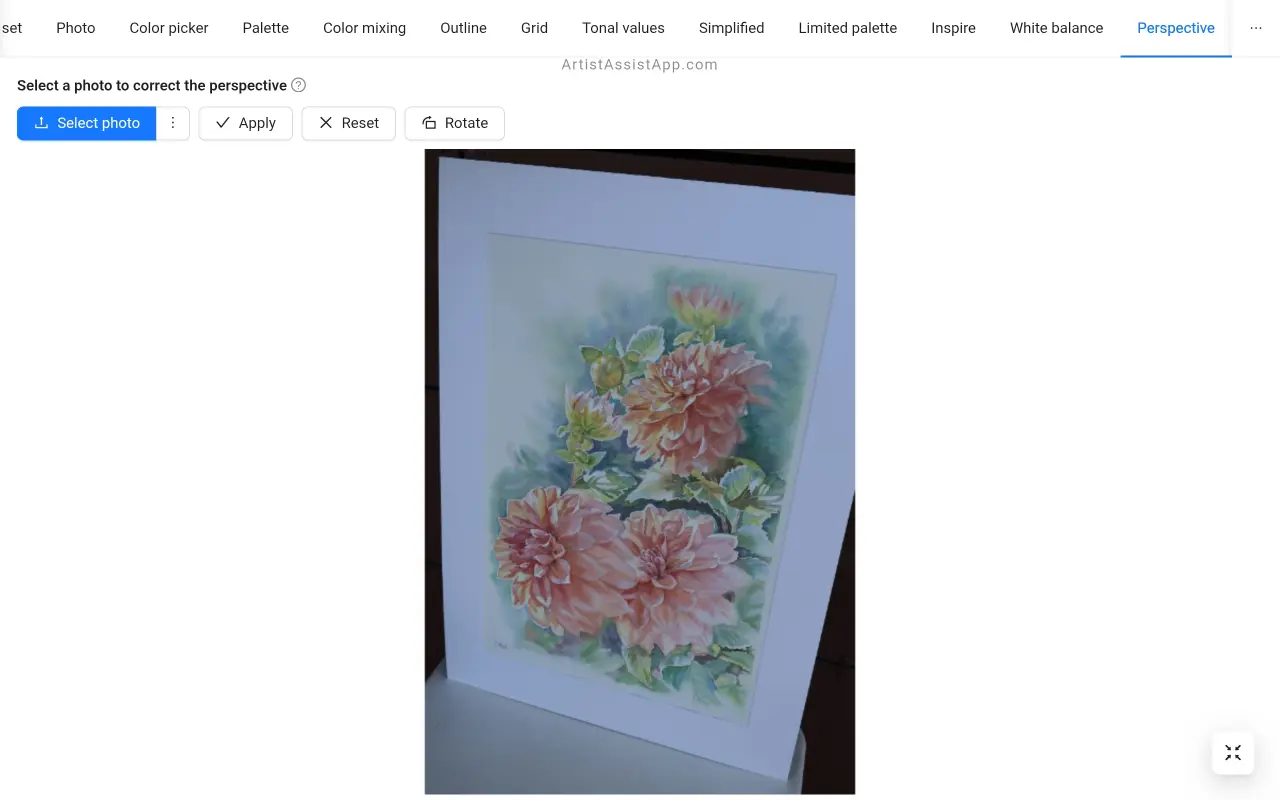
Obracanie obrazu
W razie potrzeby możesz obrócić zdjęcie o 90 stopni zgodnie z ruchem wskazówek zegara, naciskając przycisk Obróć .
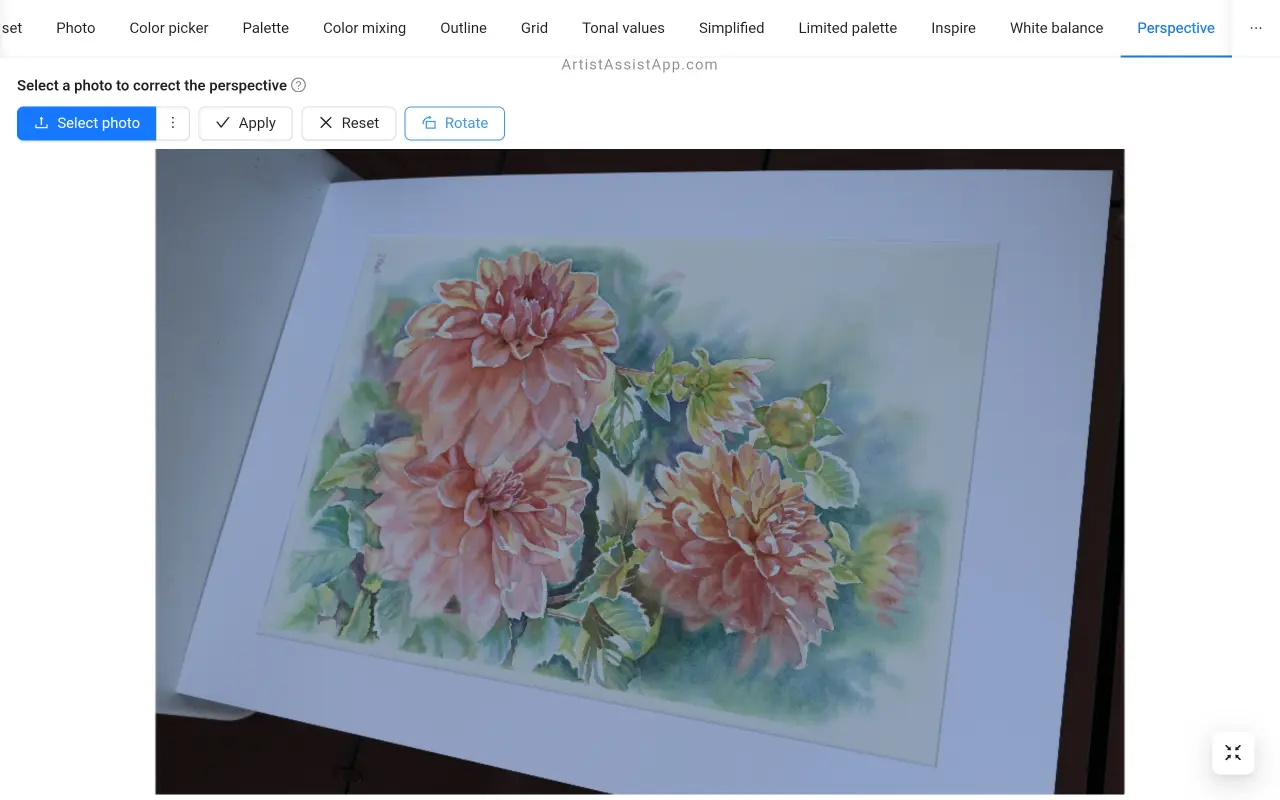
Jak dostosować perspektywę i geometrię obrazu
Kliknij lub dotknij zdjęcia, aby wybrać 4 punkty, aby zdefiniować czworokąt, który zostanie użyty do skorygowania perspektywy. Ten czworokąt zostanie przekształcony w prostokąt, przekształcając znajdujące się w nim piksele, korygując perspektywę. Możesz przeciągnąć punkty, aby dokładniej zaznaczyć wierzchołki obrazu.
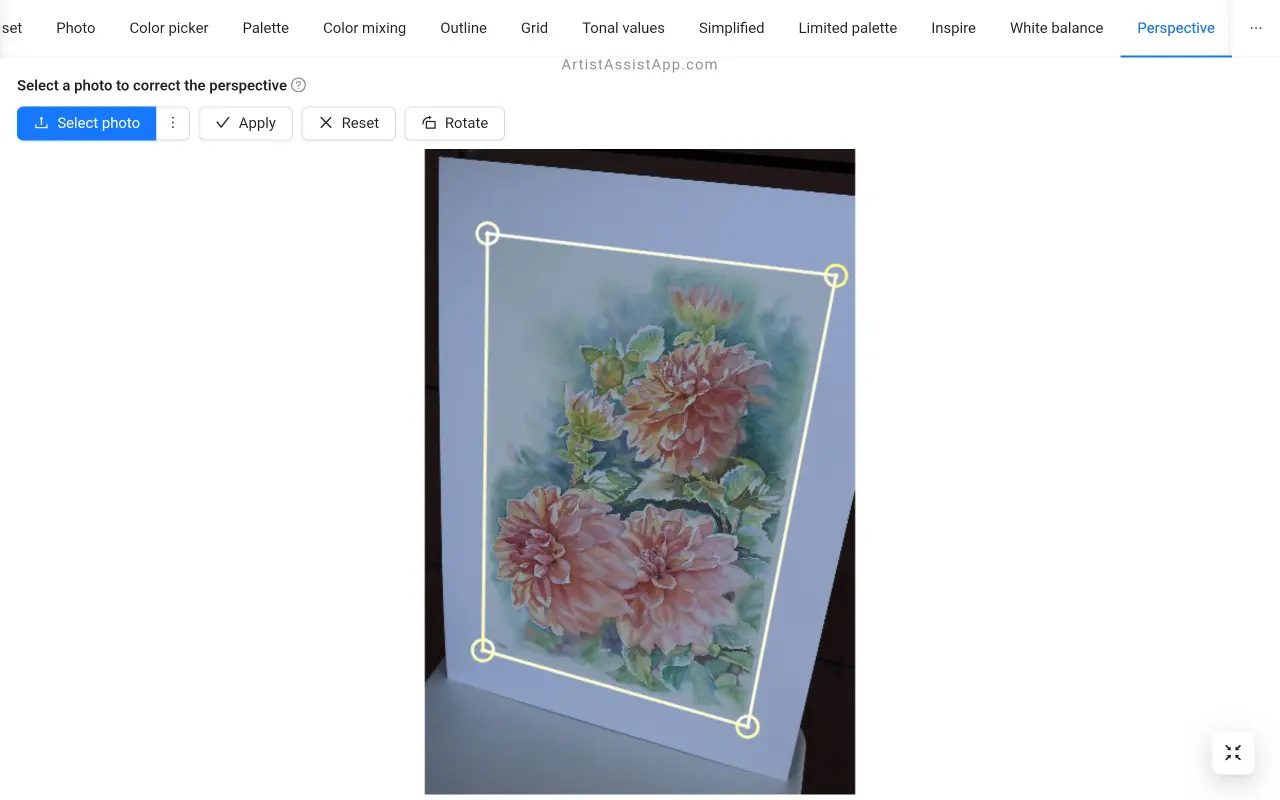
Aby uzyskać bardziej precyzyjny wybór punktów, możesz użyć powiększenia.
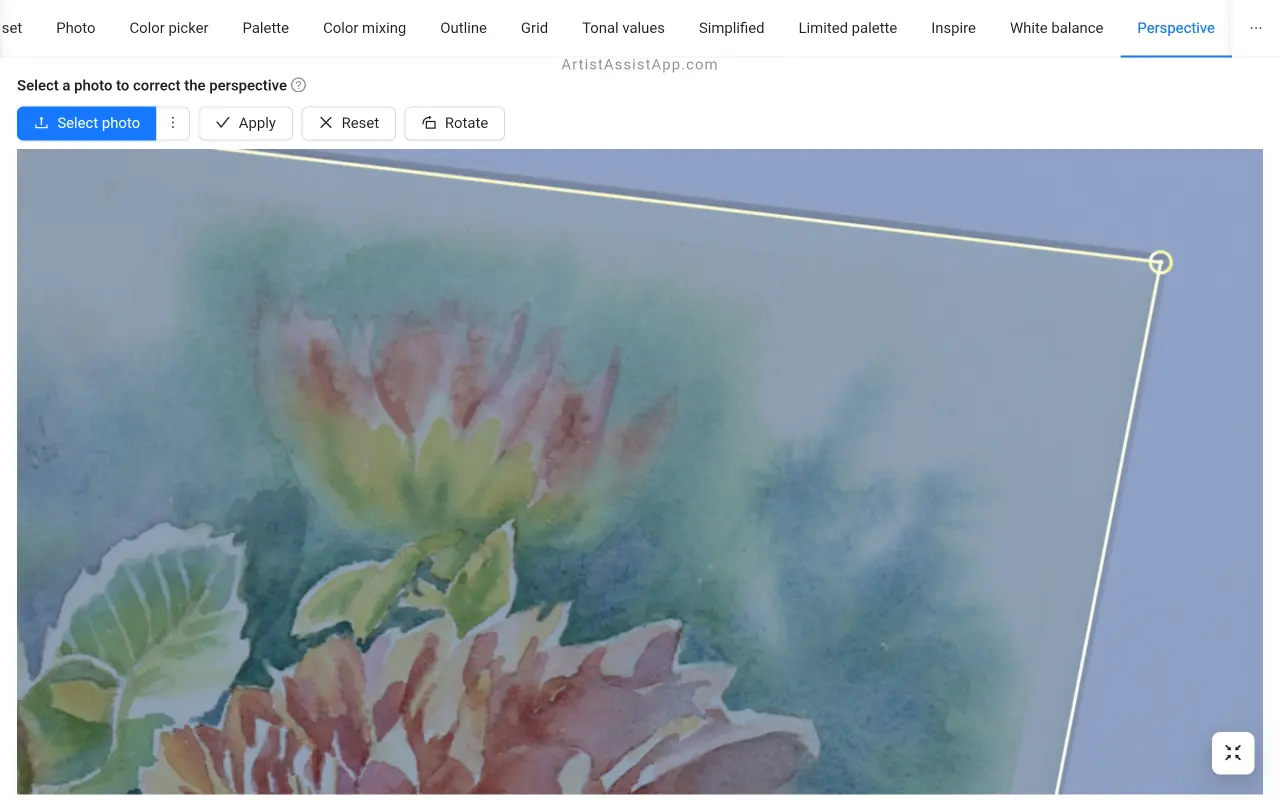
Naciśnij przycisk Zastosuj , aby dostosować perspektywę i geometrię obrazu.
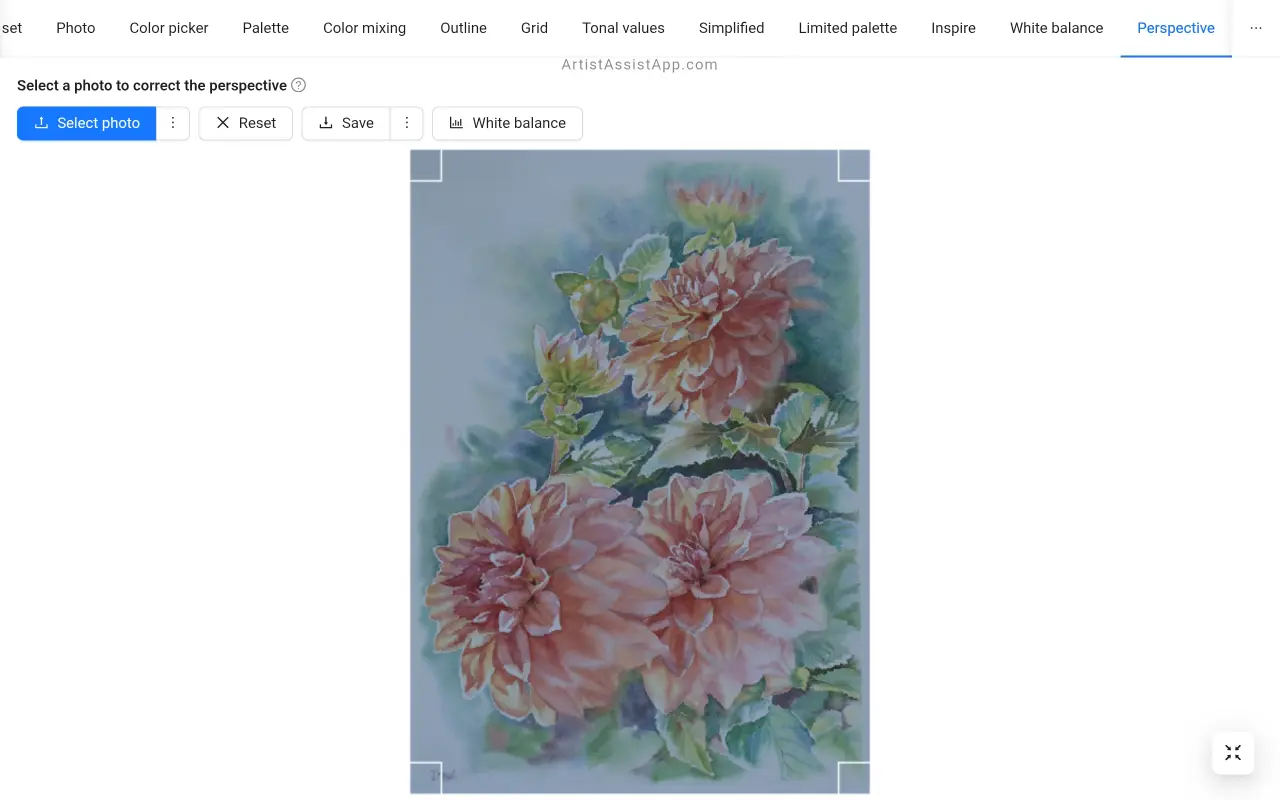
Jeśli nie jesteś zadowolony z wyników, naciśnij przycisk Reset , aby zacząć od nowa.
Kadrowanie obrazu
Opcjonalnie przeciągnij marginesy, aby przyciąć obraz po zastosowaniu korekcji perspektywy.
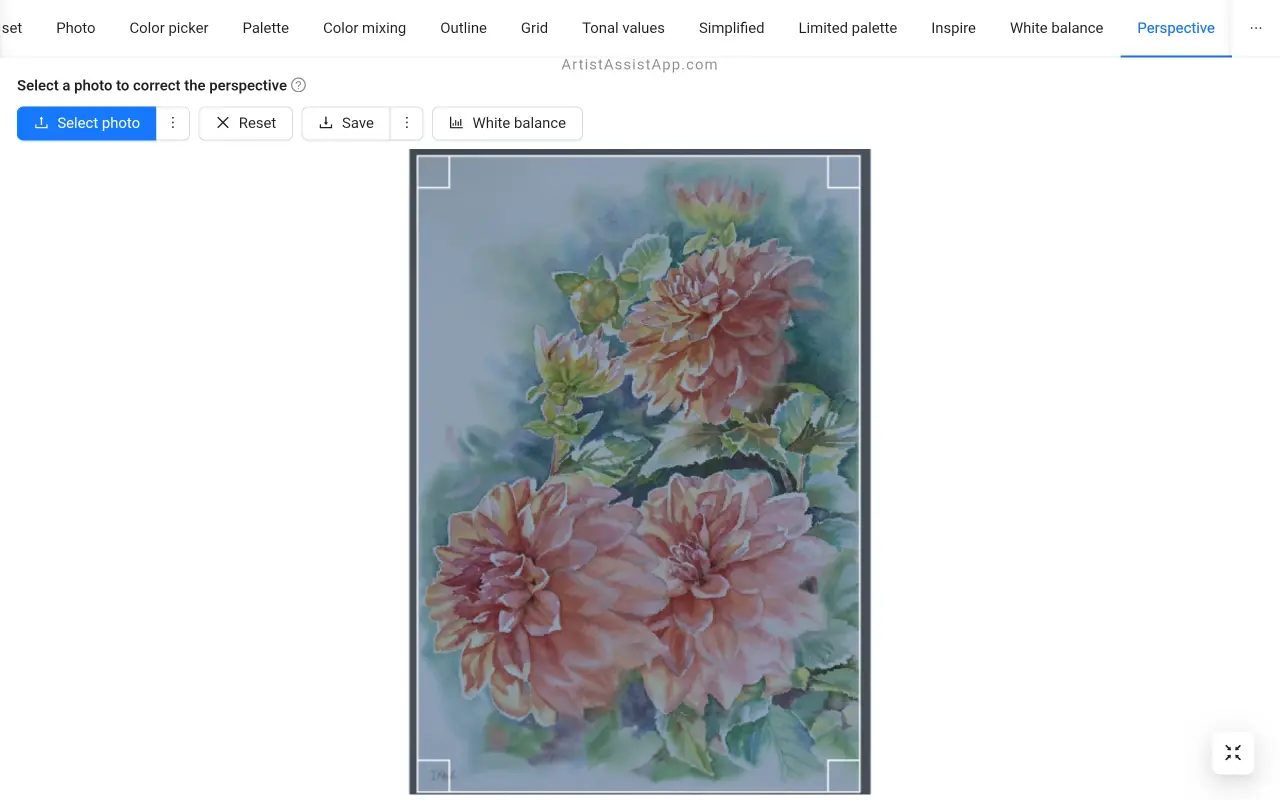
Zapisywanie dopasowanego obrazu
Naciśnij przycisk Zapisz , aby zapisać obraz z poprawioną perspektywą.
Jeśli zamierzasz przesłać ten obraz na Instagram, istnieją 2 przydatne opcje: Zapisz rozwinięty do proporcji 4:5 dla obrazów o orientacji pionowej i Zapisz rozwinięty do proporcji 1,91:1 dla obrazów o orientacji poziomej.
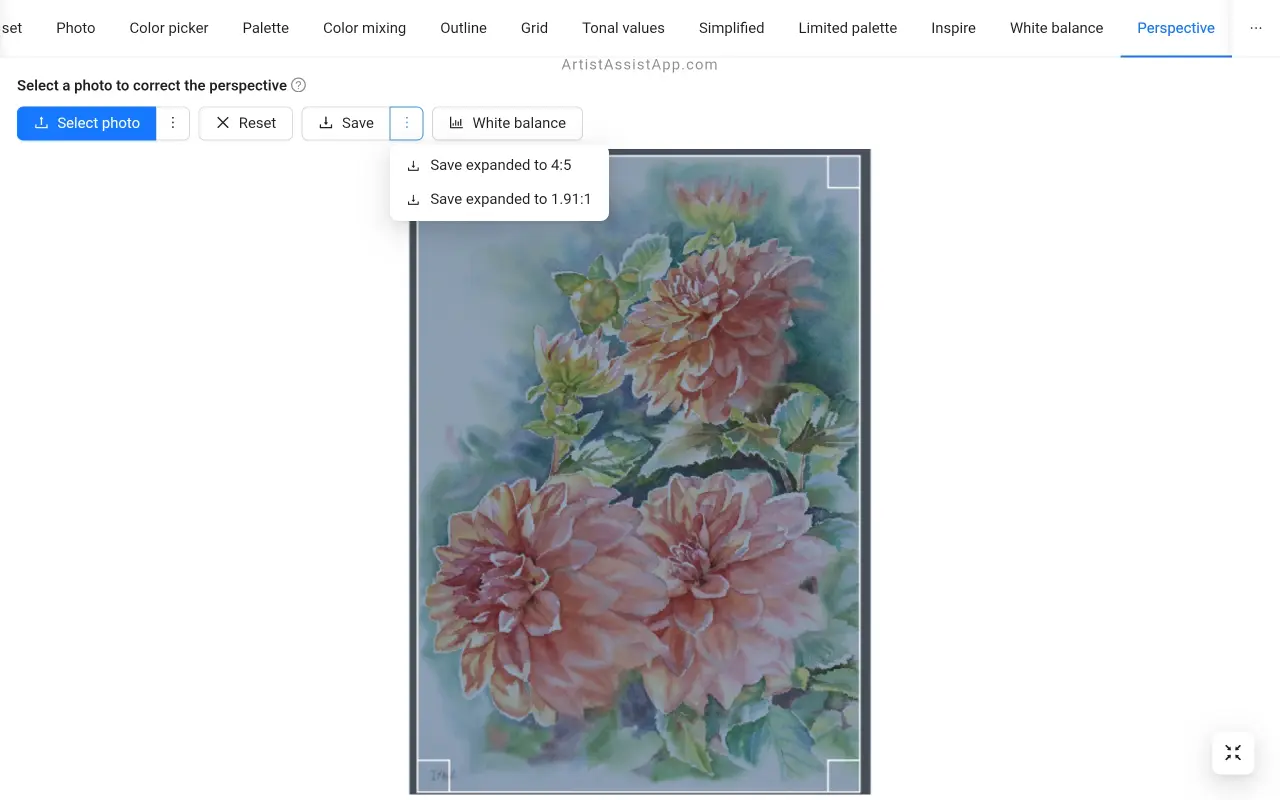
Regulacja balansu bieli po korekcji perspektywy
Aby jeszcze bardziej dostosować balans bieli i kolory zdjęcia, naciśnij przycisk Balans bieli .
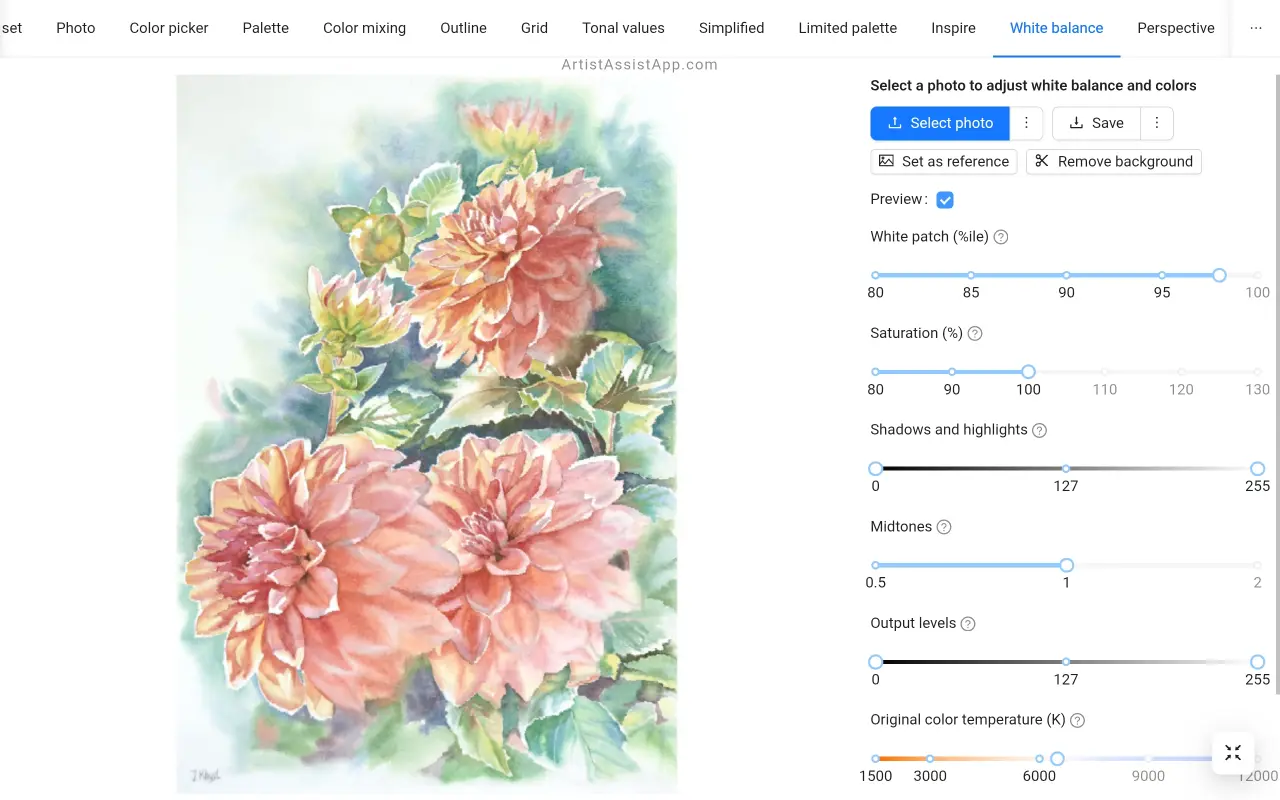
Obraz z korekcją perspektywy zostanie zaimportowany do karty Balans bieli . Więcej informacji na temat balansu bieli i regulacji kolorów można znaleźć w tym samouczku.
Informacje o aplikacji ArtistAssistApp
ArtistAssistApp, znana również jako Artist Assist App, to aplikacja internetowa dla artystów do dokładnego mieszania dowolnego koloru ze zdjęcia, analizowania wartości tonalnych, przekształcania zdjęcia w kontur, rysowania metodą siatki, malowania ograniczoną paletą, upraszczania zdjęcia, usuwania tła z obrazu, porównywania zdjęć parami i nie tylko.
Wypróbuj teraz za darmo, aby https://app.artistassistapp.com poprawić swoje umiejętności malowania i rysowania oraz tworzyć wspaniałe dzieła sztuki.
